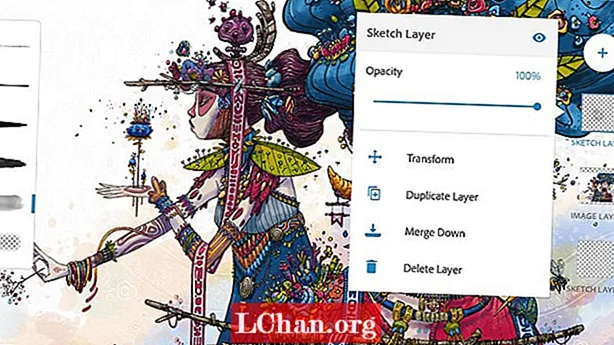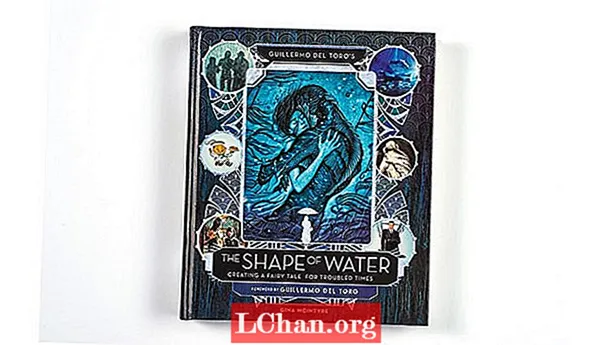Obsah
- Řešení 1: Zjistěte aktivační klíč k opravě této kopie sady Microsoft Office není aktivován
- Řešení 2: Zakoupení licence online k opravě této kopie sady Microsoft Office není aktivováno
- Řešení 3: Odinstalujte a nainstalujte Office a opravte tuto kopii sady Microsoft Office není aktivována
- Další tipy: Jak aktivuji Microsoft Office po aktivaci?
- Závěr
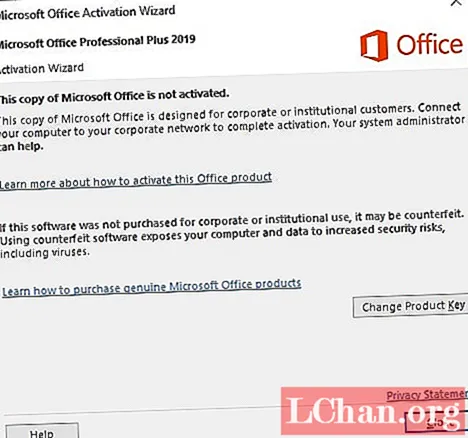
Microsoft Office je jedním ze základních nástrojů, které každý profesionál používá ve svém každodenním životě. Navzdory své popularitě u velké skupiny pracujících profesionálů má stále několik nedostatků, které uživatelé občas hlásí.
Jednou z takových chyb, která se běžně hlásí, je chyba tato kopie sady Microsoft Office není aktivována. Setkáváte se se stejným problémem jako výše uvedený uživatel? Pokud ano, tento článek vám může pomoci. Čtěte dále a dozvíte se o různých způsobech, jak lze tento problém vyřešit.
- Řešení 1: Zjistěte aktivační klíč k opravě této kopie sady Microsoft Office není aktivován
- Řešení 2: Zakoupení licence online k opravě této kopie sady Microsoft Office není aktivováno
- Řešení 3: Odinstalujte a nainstalujte Office a opravte tuto kopii sady Microsoft Office není aktivována
- Další tipy: Jak aktivuji Microsoft Office po aktivaci?
Řešení 1: Zjistěte aktivační klíč k opravě této kopie sady Microsoft Office není aktivován
K chybě této kopie společnosti Microsoft není aktivována může dojít, pokud jste zapomněli nebo ztratili aktivační klíč produktu. V takovém případě budete muset zjistit aktivační klíč, abyste chybu vyřešili. Můžete to udělat pomocí obnovení kódu Product Key PassFab.
Jedná se o vynikající software, který vám pomůže při obnovení zapomenutého nebo ztraceného aktivačního klíče produktu a zajistí, aby váš Microsoft Office fungoval znovu bez jakýchkoli chyb. Zde je návod, jak můžete tento software v takové situaci použít.
01 Po instalaci tohoto softwaru do počítače jej spusťte a klikněte na „Získat klíč“.

02 Jakmile software automaticky zjistí informace o kódu Product Key, klikněte na „Generovat text“.

03 Určete umístění, kam chcete uložit informace o kódu product key, a poté klikněte na „Uložit“.

Takto snadno a rychle lze pomocí tohoto softwaru obnovit informace o produktových klíčích.
Řešení 2: Zakoupení licence online k opravě této kopie sady Microsoft Office není aktivováno
Pokud je Microsoft Office, který máte, nelicencovaný, může se vám zobrazit chyba, že tato kopie Microsoft Office není aktivována 2010. Chcete-li to vyřešit, můžete jednoduše zaplatit za aktivaci Microsoft Office a obnovit licenci, aby fungoval hladce opět bez jakýchkoli chyb. K této kopii sady Microsoft Office není aktivován crack, můžete postupovat podle níže uvedených kroků.
Krok 1: V libovolném webovém prohlížeči přejděte na www.office.com/renew.
Krok 2: Chcete-li platit částku za předplatné ročně, klikněte na „Obnovit nyní“.
Krok 3: Pokud chcete provést platbu měsíčně, klikněte na „Obnovit s měsíčním předplatným“.
Krok 4: Chcete-li, aby byl tento proces automatický, klikněte na „Opakující se fakturace“.
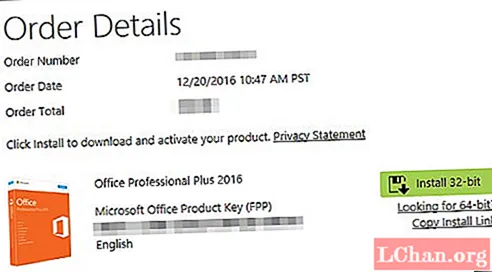
Jakmile to provedete, už se nemusíte starat o to, že se chybová zpráva objeví při příštím použití Microsoft Office.
Řešení 3: Odinstalujte a nainstalujte Office a opravte tuto kopii sady Microsoft Office není aktivována
Dalším jednoduchým řešením tohoto problému by bylo jednoduše odinstalovat a znovu nainstalovat Microsoft Office. Můžete to udělat podle níže uvedených kroků.
Krok 1: Na ploše počítače přejděte do části „Ovládací panely“.
Krok 2: Z dostupných možností klikněte na „Programy a funkce“.
Krok 3: Vyhledejte program Microsoft Office Uninstaller a spusťte průvodce odinstalací podle pokynů na obrazovce.
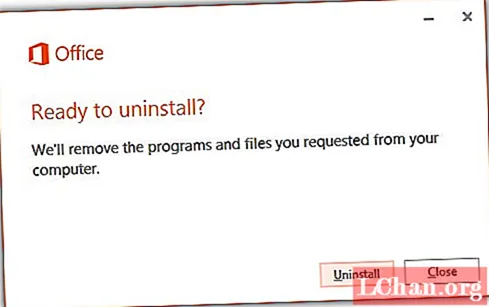
Krok 4: Chcete-li znovu nainstalovat Microsoft Office, přejděte na www.office.com a přihlaste se.
Krok 5: Klikněte na „Instalovat Office“ a postupujte podle pokynů v následujících oknech.
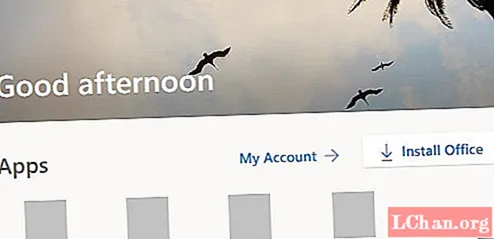
Jakmile to bude hotové, problém bude vyřešen.
Další tipy: Jak aktivuji Microsoft Office po aktivaci?
Chcete-li aktivovat Microsoft Office, můžete postupovat podle níže uvedených kroků.
Krok 1: Otevřete v počítači kteroukoli z aplikací Microsoft Office.
Krok 2: Ve vyskakovacím okně budete požádáni o přihlášení, použití přihlašovacích údajů, které jste získali při zakoupení kódu Product Key, a přihlášení.
Krok 3: Pokud toto okno s výzvou neobdržíte, vyberte v části „Soubory“ účet a klikněte na „Aktivace produktu“ a zadejte přihlašovací údaje, které jste získali při zakoupení kódu Product Key.
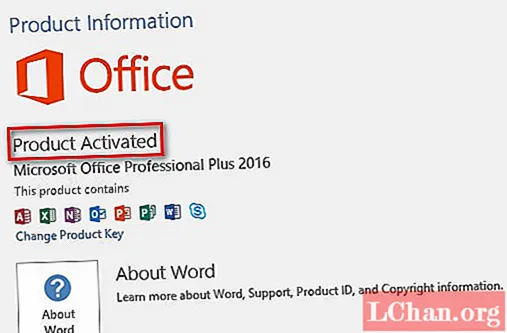
Takto můžete aktivovat Microsoft Office ve svém počítači.
Závěr
Chyba této kopie sady Microsoft Office není aktivována 2013/2016/2019 je mezi uživateli sady Microsoft Office docela běžná. Tento problém lze snadno vyřešit pomocí některého z řešení uvedených v článku výše. Nejběžnějším důvodem tohoto problému je ztráta aktivačního klíče produktu. Můžete jej snadno získat pomocí softwaru PassFab Product Key Recovery, který se velmi doporučuje.